怎样把U盘制成PE启动盘 U盘启动盘制作步骤
时间:2024-06-12阅读量:作者:大白菜
有没有想过自己动手制作一个PE启动U盘?它能在电脑系统出问题时救你一命,或者帮你组装新电脑时快速安装操作系统。而且,制作一个这样的U盘很简单,就算你不是很懂电脑,按照步骤来,也可以轻松搞定。现在,就让小编来一步步教你怎么把一个普通的u盘变
有没有想过自己动手制作一个PE启动U盘?它能在电脑系统出问题时救你一命,或者帮你组装新电脑时快速安装操作系统。而且,制作一个这样的U盘很简单,就算你不是很懂电脑,按照步骤来,也可以轻松搞定。现在,就让小编来一步步教你怎么把一个普通的u盘变成一个全能的pe启动盘吧。

一、工具准备
1、软件:下载一个U盘制作工具,比如热门的大白菜 u盘启动盘制作工具。
2、空U盘:容量至少为8GB。
3、系统镜像文件:可以从MSDN网站下载win10系统。
二、注意事项
1、备份所有重要的个人文件,因为安装过程涉及到格式化C盘,从而导致数据丢失。
2、制作U盘启动盘需要格式化U盘,如果U盘中有重要数据,请务必先进行备份。
3、不同的电脑型号进入启动菜单的方式可能不同,请根据你的电脑品牌和类型,查询对应的启动菜单键。
三、制作U盘启动盘重装系统
1、在一台正常运行的电脑上安装下载好的大白菜工具。按照软件提示,选择准备好的U盘作为目标设备,开始制作启动U盘。请确保在此过程中,U盘已正确插入电脑USB端口,并被电脑识别。
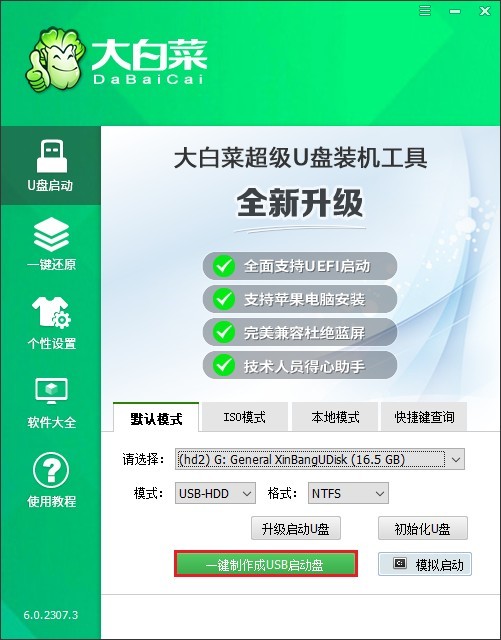
2、pe启动u盘制作成功后,按照下面的步骤,你可以重装系统。首先,打开浏览器,访问MSDN我告诉你网站,选择合适的win10版本下载。
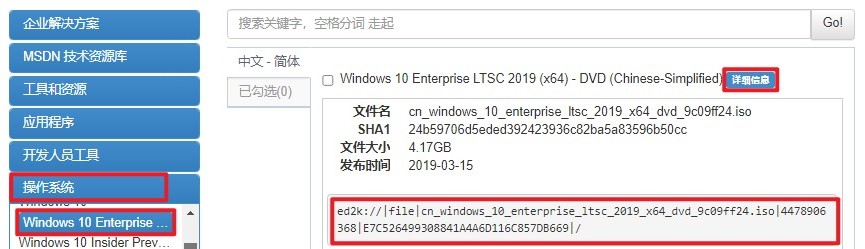
3、下载完成后,将ISO文件保存到电脑除C盘外的其他分区中。
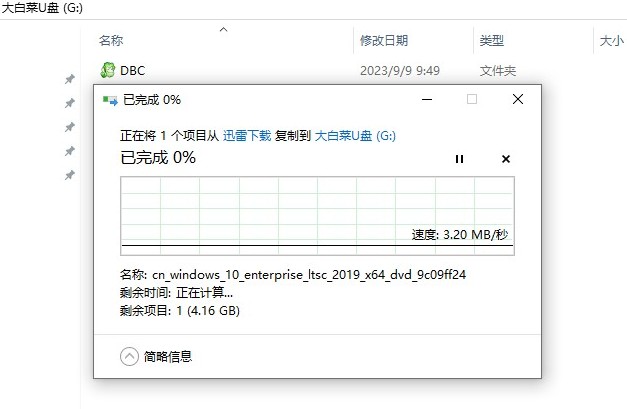
4、在需要安装操作系统的电脑上,插入制作好的大白菜U盘。重启电脑,并在开机初期按下特定的U盘启动快捷键进入设置页面。
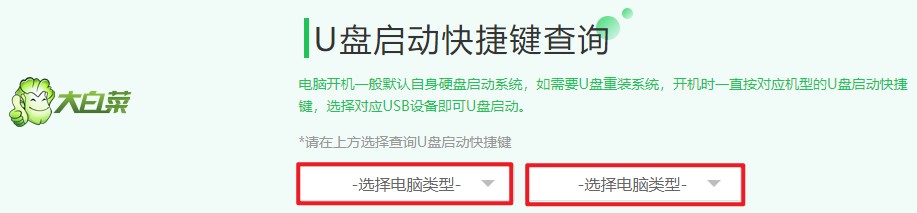
5、找到“Boot Menu”启动菜单选项,选择U盘选项作为优先启动项并回车。
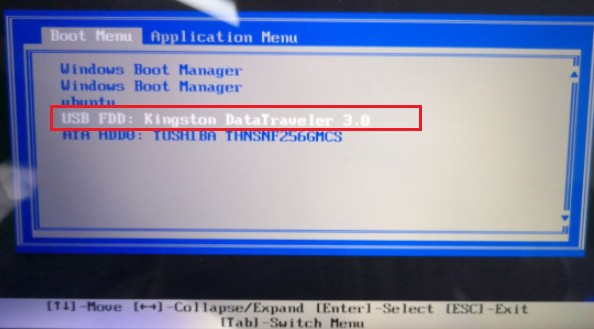
6、电脑将从U盘启动进入WinPE环境。

7、在WinPE环境中,运行装机工具,选择之前准备好的Win10系统镜像文件。选择系统安装盘(默认是C盘),点击“执行”按钮,开始自动安装系统。期间弹出的窗口,默认选择并执行即可。
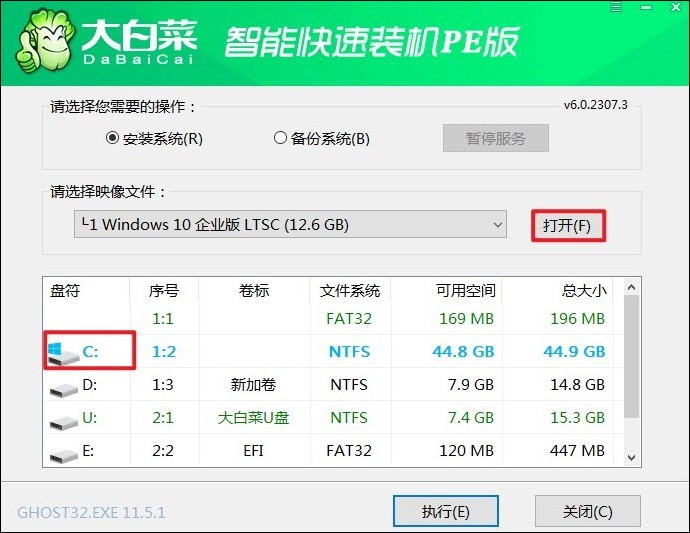
8、安装完成后,系统会自动重启。这时拔出U盘。等待电脑自动进入Win10桌面。
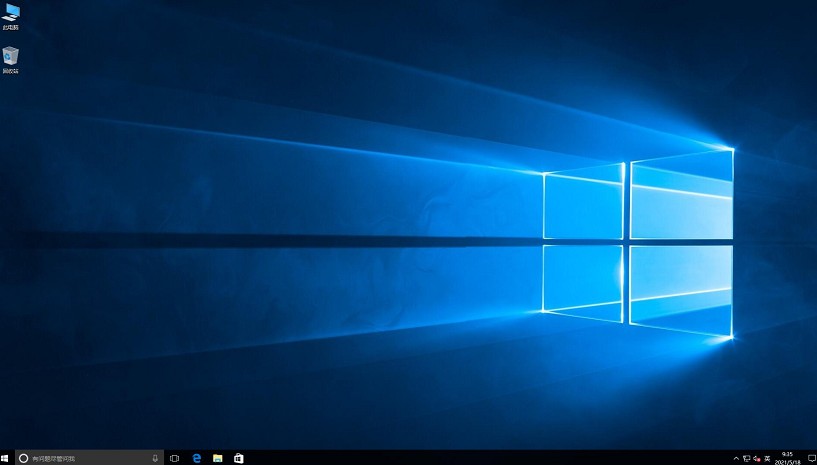
以上是,U盘启动盘制作步骤。你的U盘已经变成了一个能够轻松应对各种突发情况的PE启动盘了。拥有一个强大的工具在手,无论是系统出问题还是新装机,你都能轻松应对。下次遇到问题,不妨试试用它重装系统解决吧。